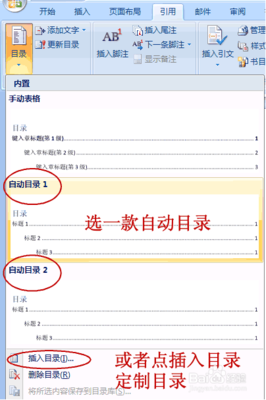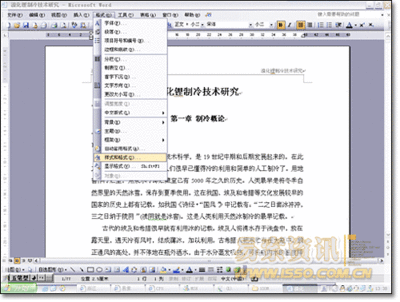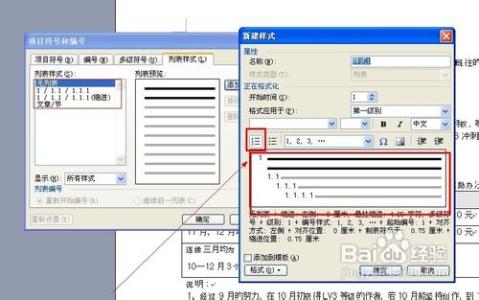借助Word2007中的“键入时自动套用格式”功能,用户可以在直接输入数字的时候自动生成编号。为了实现这个目的,首先需要启用自动编号列表自动套用选项。在Word2007中使用“键入时自动套用格式”生成编号的步骤如下所述:下面由小编为您提供更多的技巧,希望能帮助您。
Word2007生成编号步骤第1步,打开Word2007文档窗口,依次单击Office按钮→“Word选项”按钮。Word2007生成编号步骤第2步,在打开的“Word选项”对话框中切换到“校对”选项卡,在“自动更正选项”区域单击“自动更正选项”按钮。Word2007生成编号步骤第3步,打开“自动更正”对话框,切换到“键入时自动套用格式”选项卡。在“键入时自动应用”区域确认“自动编号列表”复选框处于选中状态,并单击“确定”按钮。Word2007生成编号步骤第4步,返回Word2007文档窗口,在文档中输入任意数字(例如输入阿拉伯数字1),然后按下Tab键。接着输入具体的文本内容,按下回车键自动生成编号。连续按下两次回车键将取消编号状态,或者单击“自动更正选项”下拉三角按钮,在打开的菜单中选择“停止自动创建编号列表”命令取消自动编号状态。
爱华网本文地址 » http://www.aihuau.com/a/211361/618231226.html
更多阅读
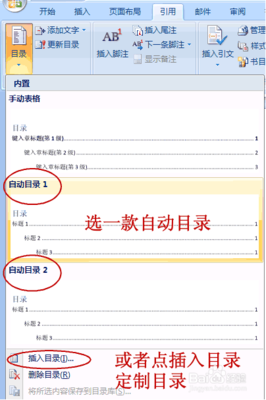
如何使用大纲视图让Word2007自动生成章节目录——简介 在编辑文档的时候,目录有时是必不可少的一项,但在实际情况当中,很多使用者不知道怎样使用word中的目录自动生成的功能,而是自己在首页手动编制,结果常常因为后面格式或者字体的调

在Word中如何自动生成参考文献引用——简介在写毕业论文时,参考文献动辄就有四五十篇,在文中对照参考文献逐一引用是一件十分痛苦的事情,而且一旦参考文献的顺序发生变化,文中的引用也要逐个修改,那么,我们如何自动生成参考文献引用呢?在W
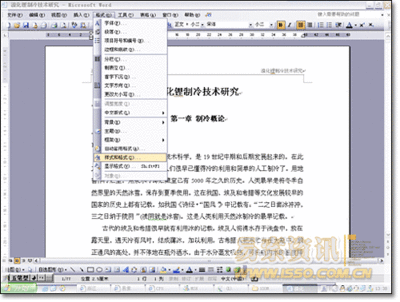
在毕业论文的写作过程中,目录是必不可少的一项,但在实际情况当中,同学不知道使用word中的目录功能,而是自己在首页手动编制,结果常常因为后面格式或者字体的调整,使得目录与正文出现差距,下面就来介绍一下如何利用word自动生成目录并动态更

WPS轻松办公―WPS文字如何自动生成目录――简介 本经验给大家介绍如何用WPS文字自动生成目录,希望对大家有用。WPS轻松办公―WPS文字如何自动生成目录――工具/原料WPS 2013 个人版(办公套件)支持运行wps的电脑主机WPS轻松办公―WPS
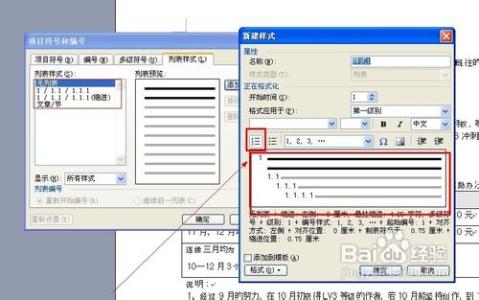
Word文档如何自动生成目录――简介文档的目录是一个很重要的页面,很多的长文档都需要我们拥有目录,这样我们可以很方便的找到我们需要的内容所在的页面。那么手动编辑目录是一件非常麻烦的事情,我们在编写长篇文档的时候不可能去自己手

 爱华网
爱华网